Wir stellen hier einige praktische Tools vor, mit denen Sie PDF am iPad bearbeiten können.
ApowerPDF Editor
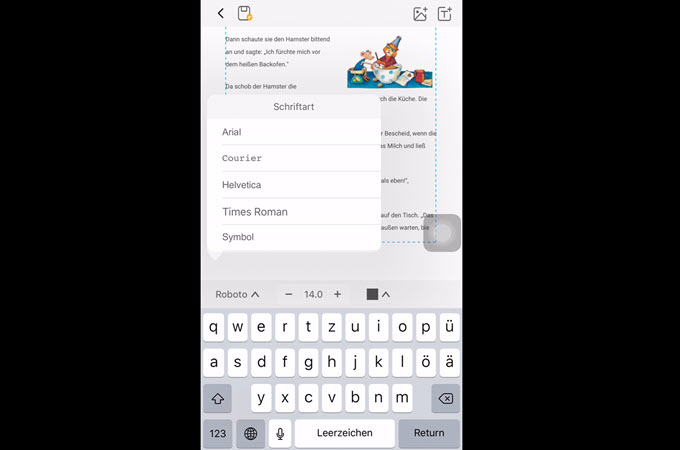
ApowerPDF Editor ist ein umfassendes PDF-Bearbeitungsprogramm für iOS Geräte. Es hat eine intuitive Schnittstelle, solange Sie die App starten, wissen Sie schon klar, wie sie funktioniert. Dieses Programm ist mit mehreren Funktionen ausgestattet. Damit sind Sie in der Lage, Texte und Bilder in Ihre PDF-Datei hinzuzufügen oder zu ändern, leere PDF-Seite einzufügen, PDF-Seiten zu drehen, zu löschen usw. Die App können Sie vom Apple Store installieren. Darüber hinaus verfügt dieses Programm auch über eine Desktop-Version, die Sie mit einem Klick auf den Button unten auf Ihrem Windows oder Mac downloaden und installieren können.
Pros:
- Einfach zu bedienen und leistungsfähig.
- Die Qualität der verarbeiteten PDF-Dateien ist super.
- Unterstützt viele verschiedene Geräte.
Kontra:
- Man muss sich anmelden und die Vollversion kaufen, um alle Funktionen zu benutzen.
LightPDF
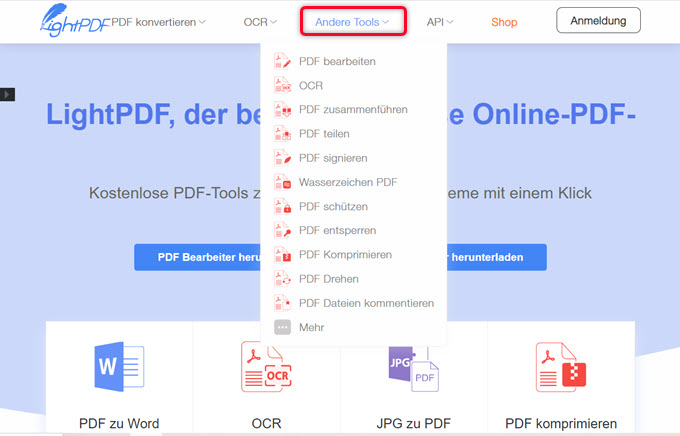
Das zweite Tool auf unserer Liste ist ein webbasierter PDF Editor – LightPDF. Diese Anwendung funktioniert perfekt auf Computern und tragbaren Geräten wie iOS-Geräten. Die Nutzung ist sehr einfach. Gehen Sie einfach auf die Seite, finden Sie die Funktion „PDF bearbeiten“, laden Sie Ihre PDF Datei hoch und beginnen Sie mit der Bearbeitung.
Es bietet Bearbeitungsoptionen wie das Hinzufügen von Text, Einfügen von Bildern und Markierungen wie Pfeile, Formen, Markierungen und vieles mehr. Darüber hinaus verfügt diese PDF App über weitere nützliche Funktionen wie OCR, Wasserzeichen-Editor, Signieren von PDF und Verschlüsseln von PDF. Es hat auch einen eingebauten Konverter für den Fall, dass Sie Ihr PDF Dokument in andere Dateiformate konvertieren müssen. Dies ist ein toller kostenloser iPad PDF-Editor, der jeden Versuch wert ist.
Pros:
- Es ist kostenlos.
- Ein einfach zu bedienendes Userinterface.
- Keine App muss installiert werden.
- Es hat neben der Bearbeitung noch weitere Funktionen.
Kontra:
- Das Tool benötigt eine Internetverbindung für die Verwendung.
iAnnotate 4
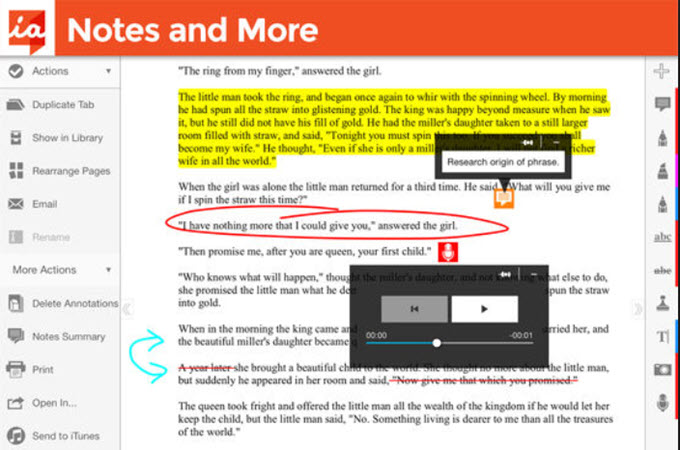
iAnnotate 4 kann Benutzern helfen, PDF Dateien durch Kommentieren zu bearbeiten. Um das Programm zu verwenden, müssen Sie es zuerst aus dem App Store herunterladen und installieren. Nach der Installation können Sie mit der Bearbeitung beginnen. Die Benutzeroberfläche ist benutzerfreundlich und kann von Erstanwendern verwendet werden. Einige der Anmerkungen, die Sie mit diesem Werkzeug verwenden können, umfassen das Hinzufügen von Text, Hervorhebungen, Durchstreichen, Unterstreichen und Zeichnen von Formen in PDF. Es ist ein gutes Programm, das Sie auf Ihrem iPad überall hin mitnehmen können.
Pros:
- Coole Schnittstelle mit Annotationsfunktionen.
- Es kann MOBI- und EPUB-Dateien öffnen.
Kontra:
- Die Ladezeit ist im Vergleich zu anderen Programmen etwas langsam.
- Es ist kostenpflichtig.
PDF Expert
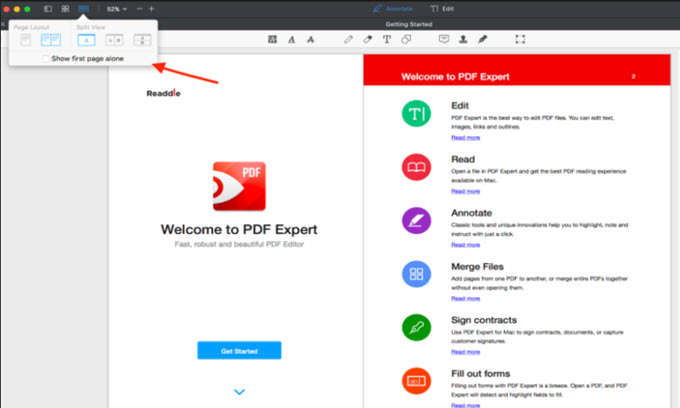
Die letzte Methode zum Bearbeiten von PDF auf dem iPad Pro ist das Tool PDF Expert. Dies ist eine mobile PDF Anwendung, die als Leser und Editor in einem dient. Es unterstützt derzeit iOS-Geräte, sodass Sie es jederzeit auf Ihren iOS-Geräten installieren und Ihre PDF mit iPad bearbeiten können. Die Benutzeroberfläche des Tools ist so konzipiert, dass sie in Ihr iPad passt, und das Navigieren durch die App ein Kinderspiel ist. Durch Bearbeiten eines PDF-Dokuments können Sie Text hinzufügen, Bilder und Links einfügen. Außerdem können Sie Formulare ausfüllen, Signaturen hinzufügen und Dateien zusammenführen.
Pros:
- Es hat eine gut aussehende Schnittstelle.
- Es bietet neben der Bearbeitung noch weitere Funktionen.
Kontra:
- Die Bearbeitung von Text und Bildern kann erst nach einem In-App-Kauf erfolgen.
Fazit
Dies sind die besten Wege, um PDF am iPad bearbeiten zu können. Alle Programme funktionieren gut, während es einige Funktionen gibt, die füreinander einzigartig sind. Wenn es eine umfassende App möchten, dann passt Ihnen ApowerPDF Editor gut. Aber wenn Sie kein Geld ausgeben möchten, können Sie das zweite Tool, LightPDF verwenden.


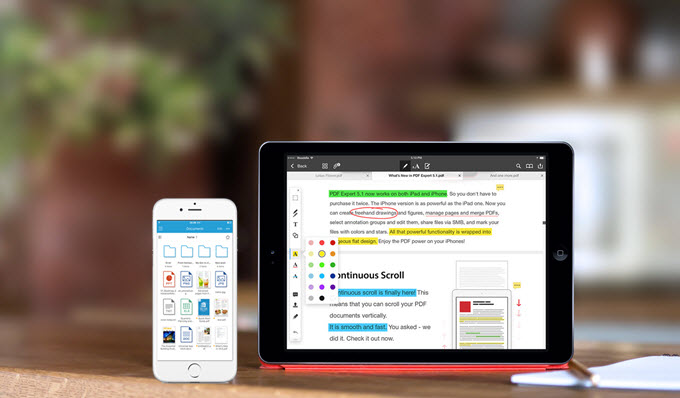
Einen Kommentar schreiben